- 新建一个项目,选择自由风格
- 在Build Environment 下,勾选: Delete workspace before build starts
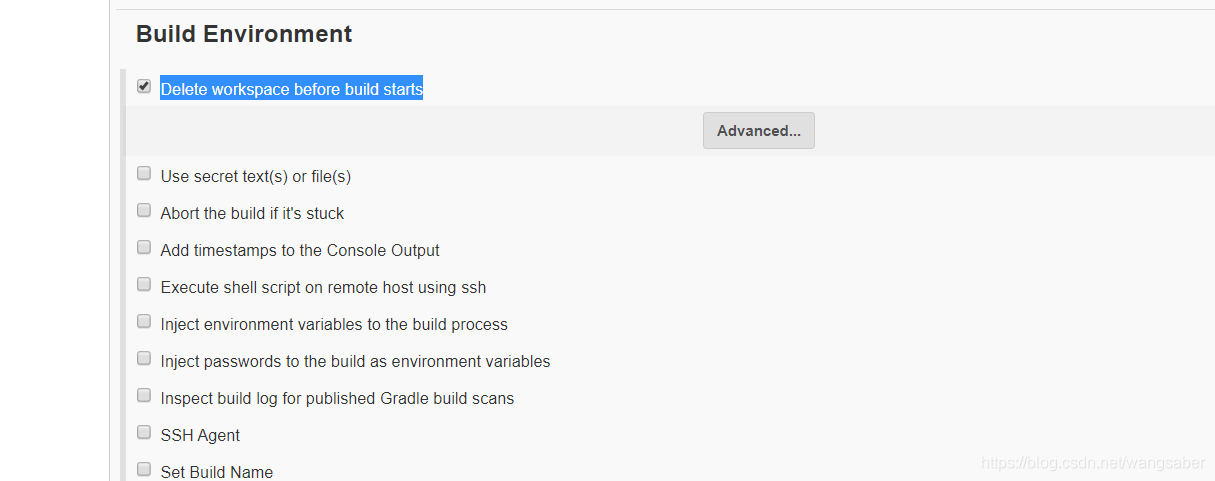
3. 在构建下点击增加构建步骤,在Build中选择添加执行windows批处理命令(Execute Windows batch command),(注意:%WORKSPACE%即是当前任务的workspace)
并输入命令:
echo %WORKSPACE%
D:\software-auto\apache-jmeter-5.2.1\bin\jmeter -n -t D:\software-auto\autotestcases\demo.jmx -l testreport.jtl
D:\software-auto\apache-jmeter-5.2.1\bin\jmeter -n -t D:\software-auto\autotestcases\demo.jmx -l testreport.jtl -e -o report
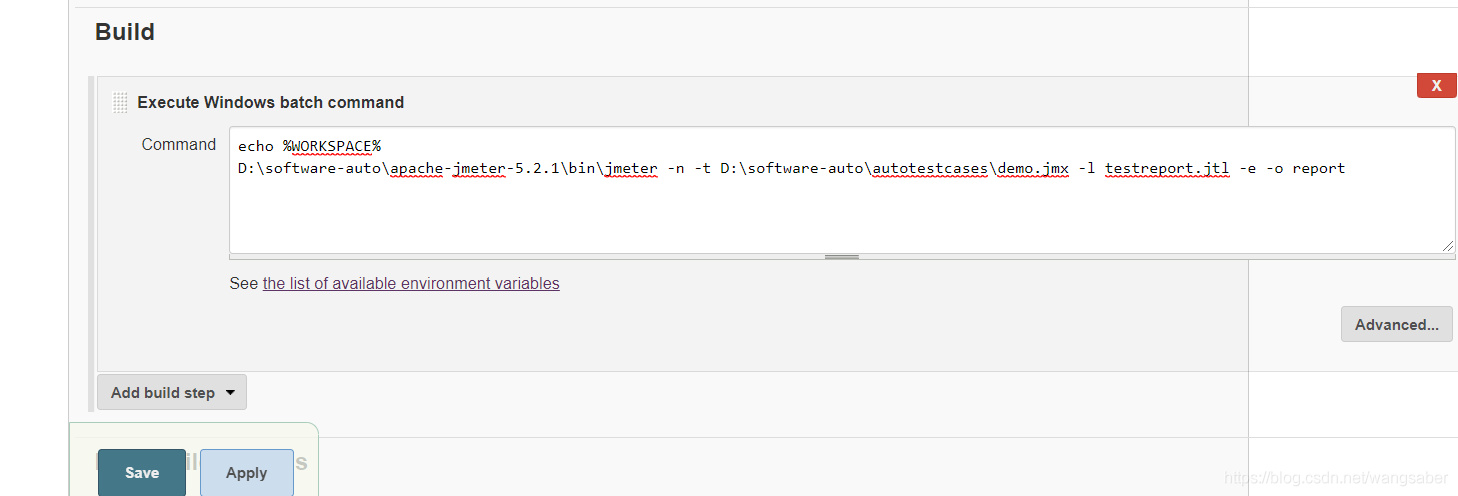
4 在“增加构建后操作步骤”下,选择“Publish Performance test result report”生成一个jtl报告
source Data files : **/*.jtl
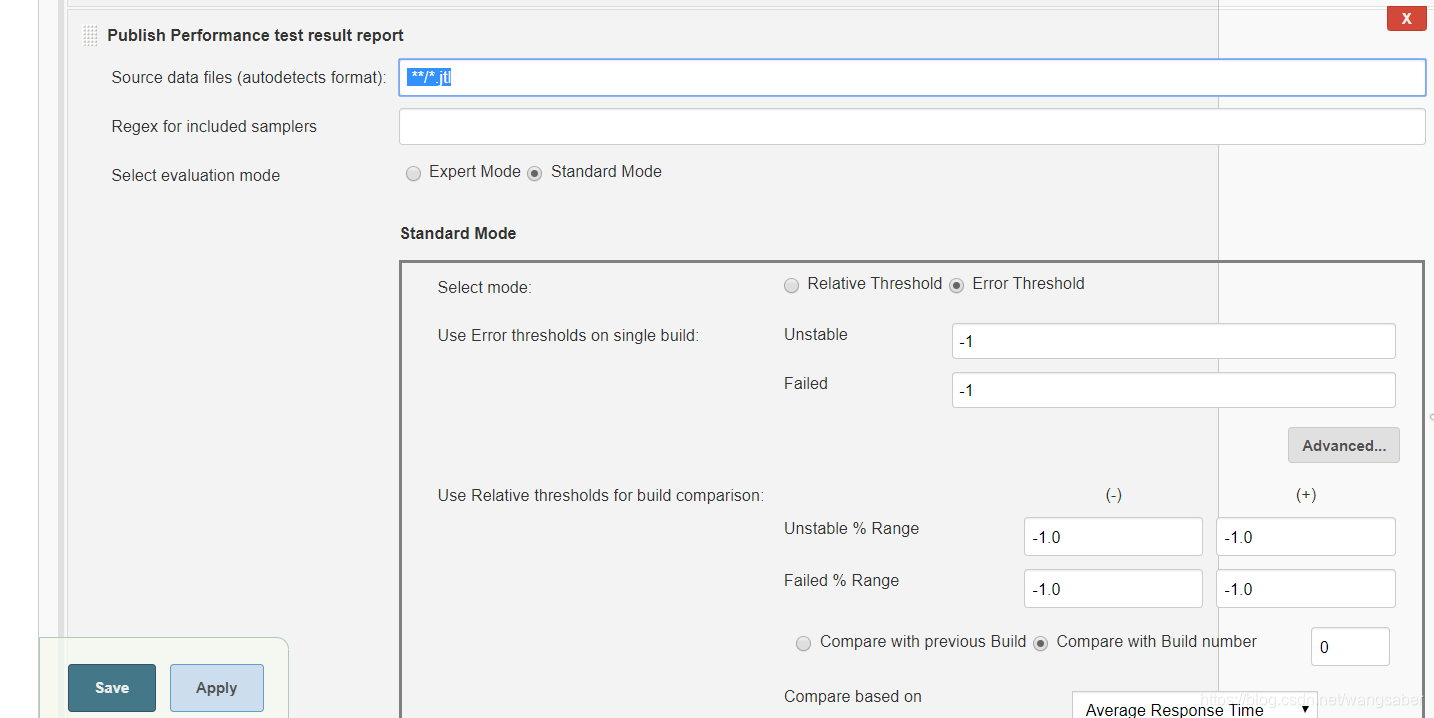
5.保存并返回任务界面,选择立即构建,将会自动执行脚本并生成jtl测试报告
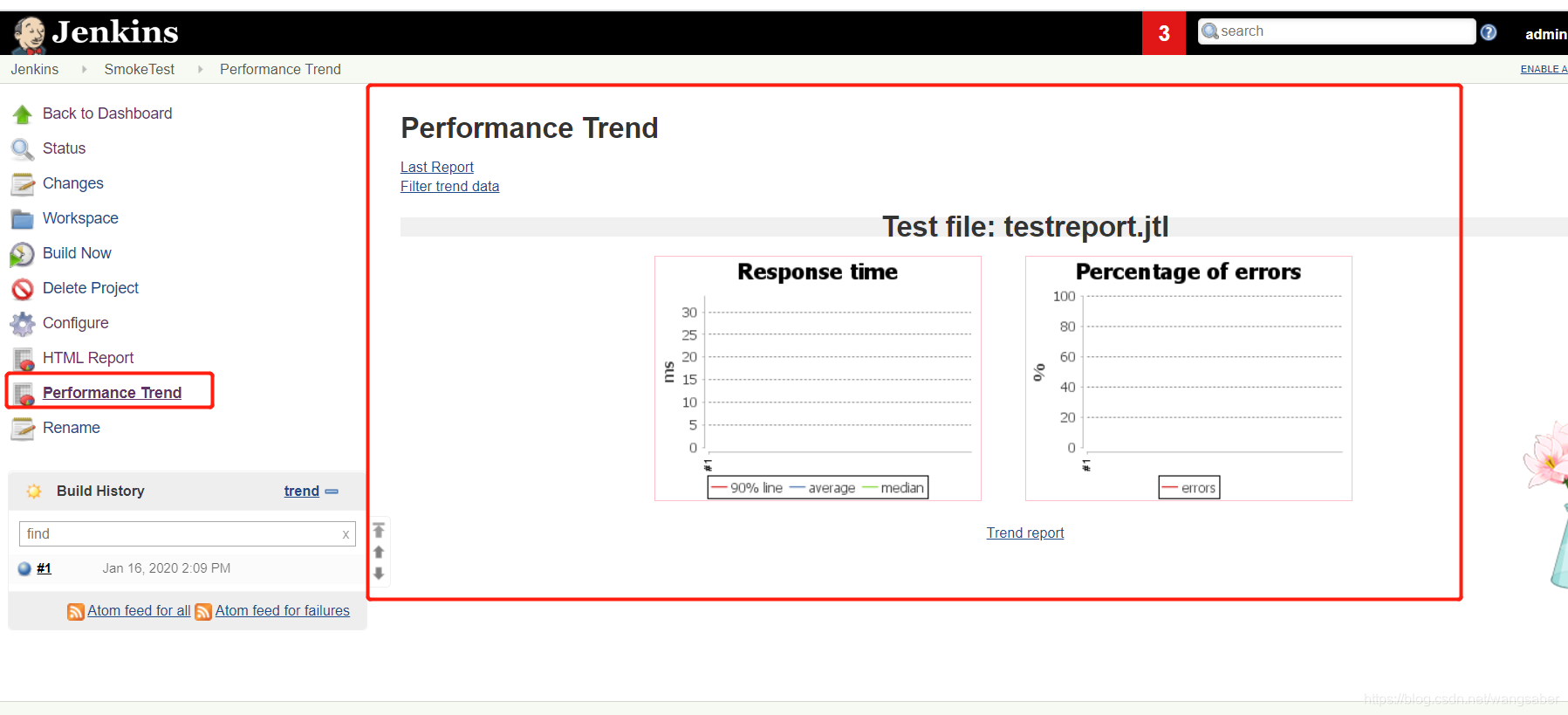
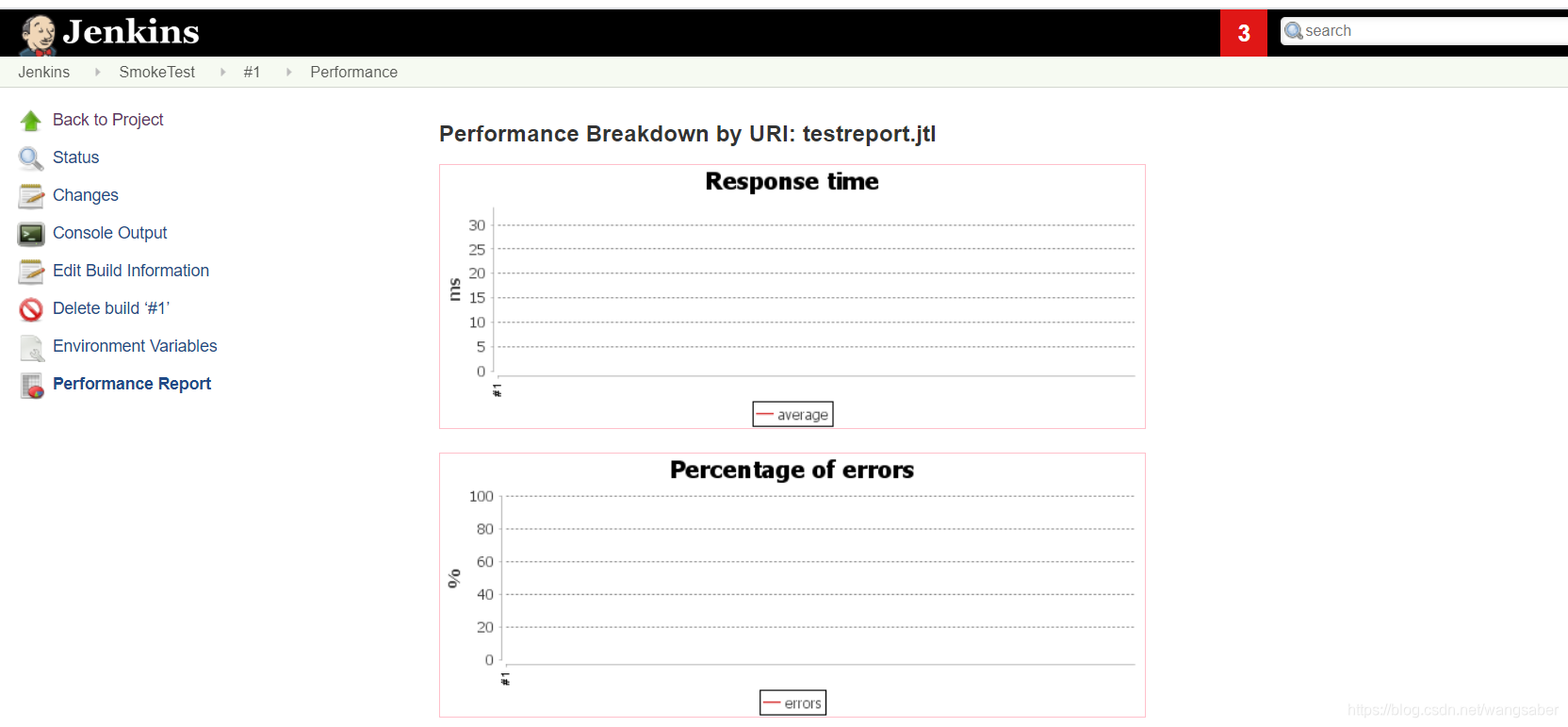
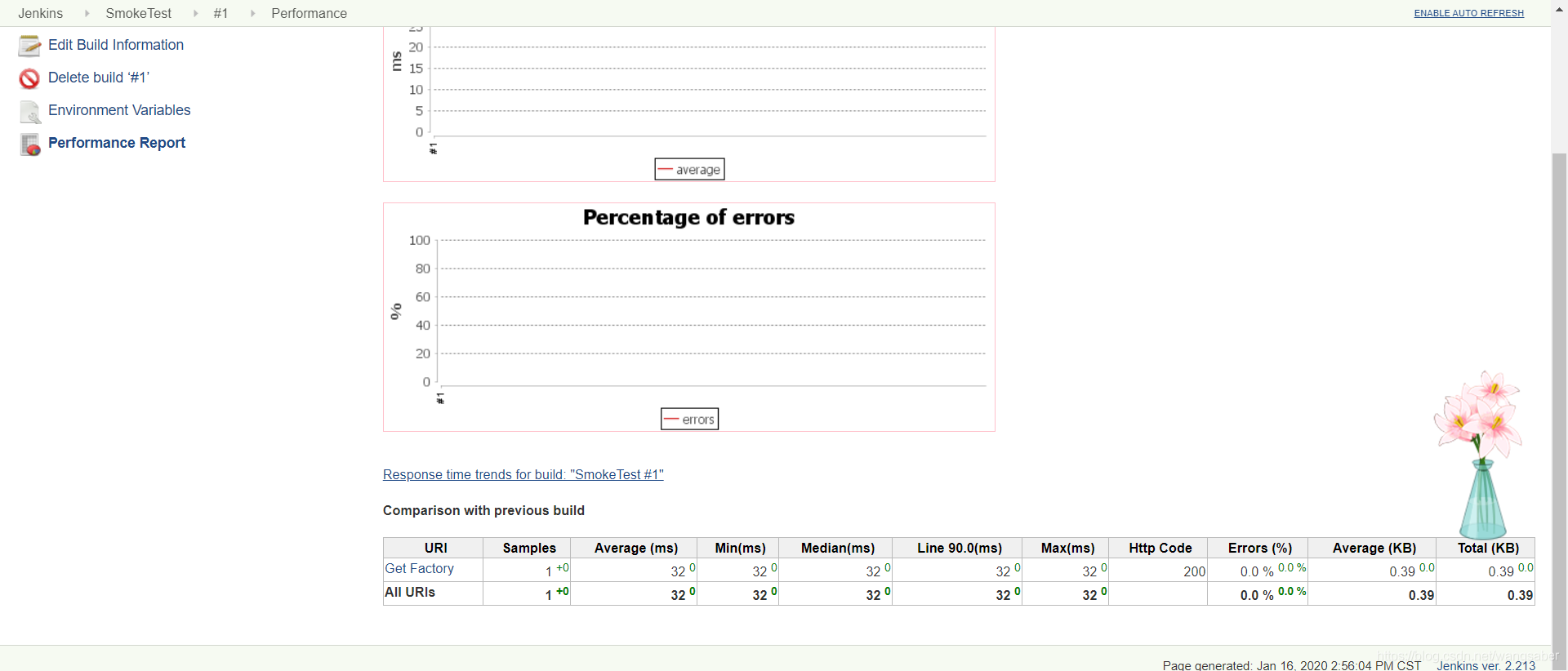
直接生成html报告的方法:
1.安装Publish HTML reports插件
2.将构建内的命令后补充命令 -e -o C:\Program Files (x86)\Jenkins\workspace\copyworkspacedemotest\report
可以直接添加: -e -o report
D:\software-auto\apache-jmeter-5.2.1\bin\jmeter -n -t D:\software-auto\autotestcases\demo.jmx -l testreport.jtl -e -o report
(Windows batch command)
PS:执行batch命令时,默认目录为WORKSPACE
echo %WORKSPACE%
C:\Program Files (x86)\Jenkins\workspace\copyworkspacedemotest
备注:1.report必须为空文件夹,生成的html报告则保存到report下,打开index.html则能查看到生成的报告
2.如果执行多个jmx脚本,可以添加多个Execute Windows batch command ,但注意生成的报告的子目录名不要重复
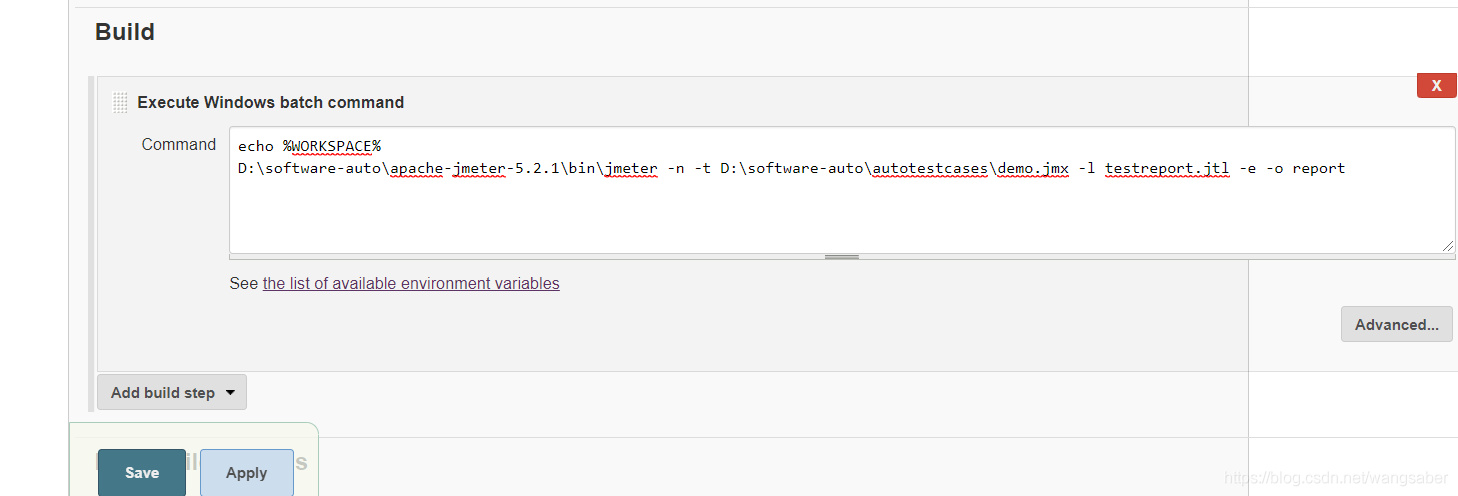
3 安装Publish HTML reports插件后,在构建后设置添加Publish HTML reports 如下图,Jenkins执行完成后会自动将web下的所有内容复制到Jenkins下的工作空间中
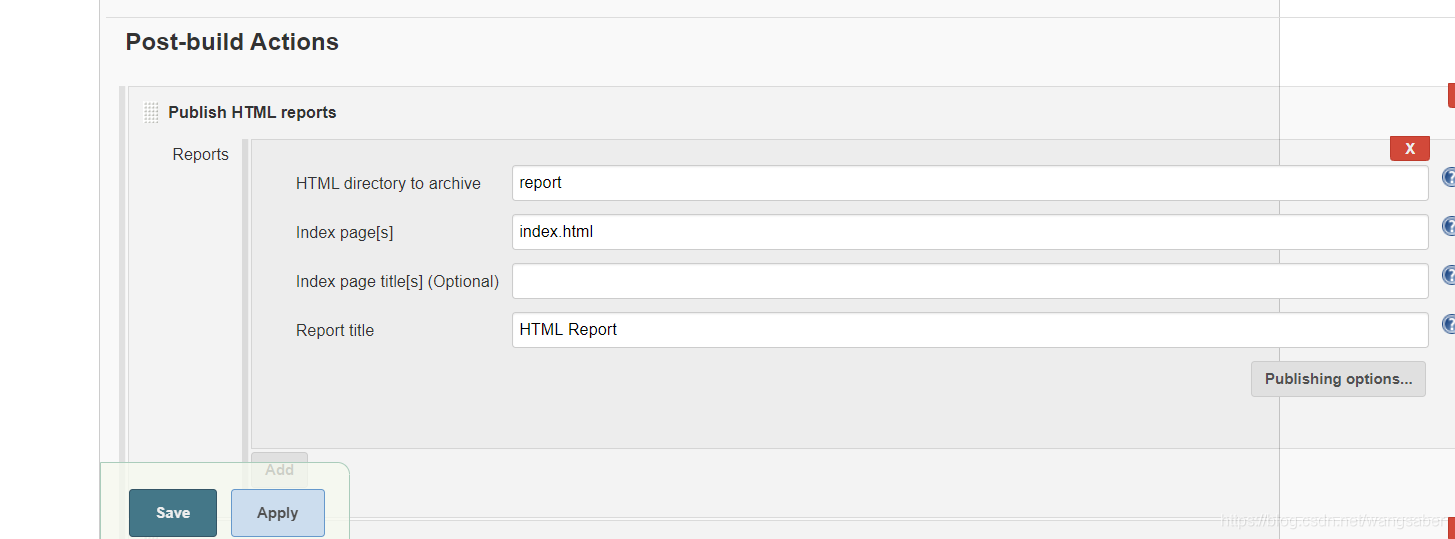
4.保存后,点击构建,成功后可在对应路径下查看到html报告
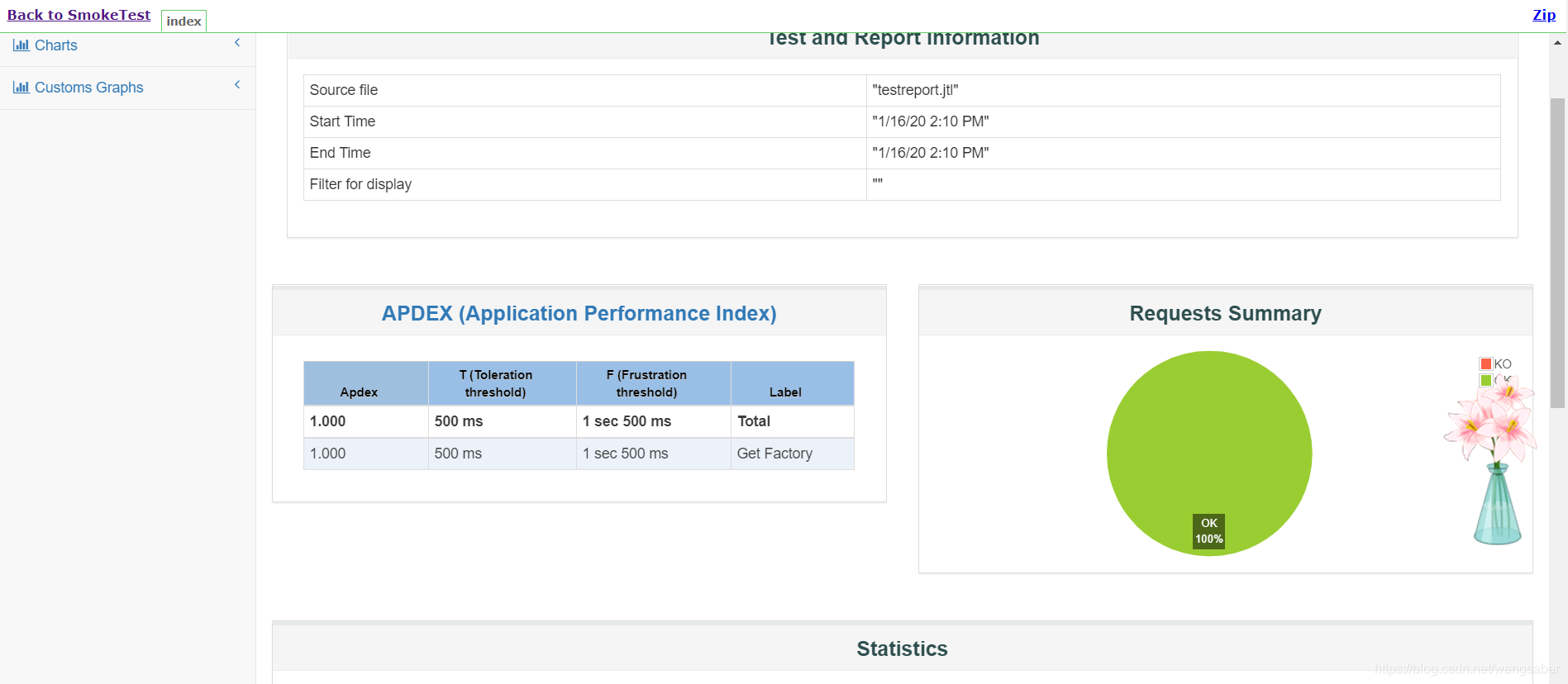
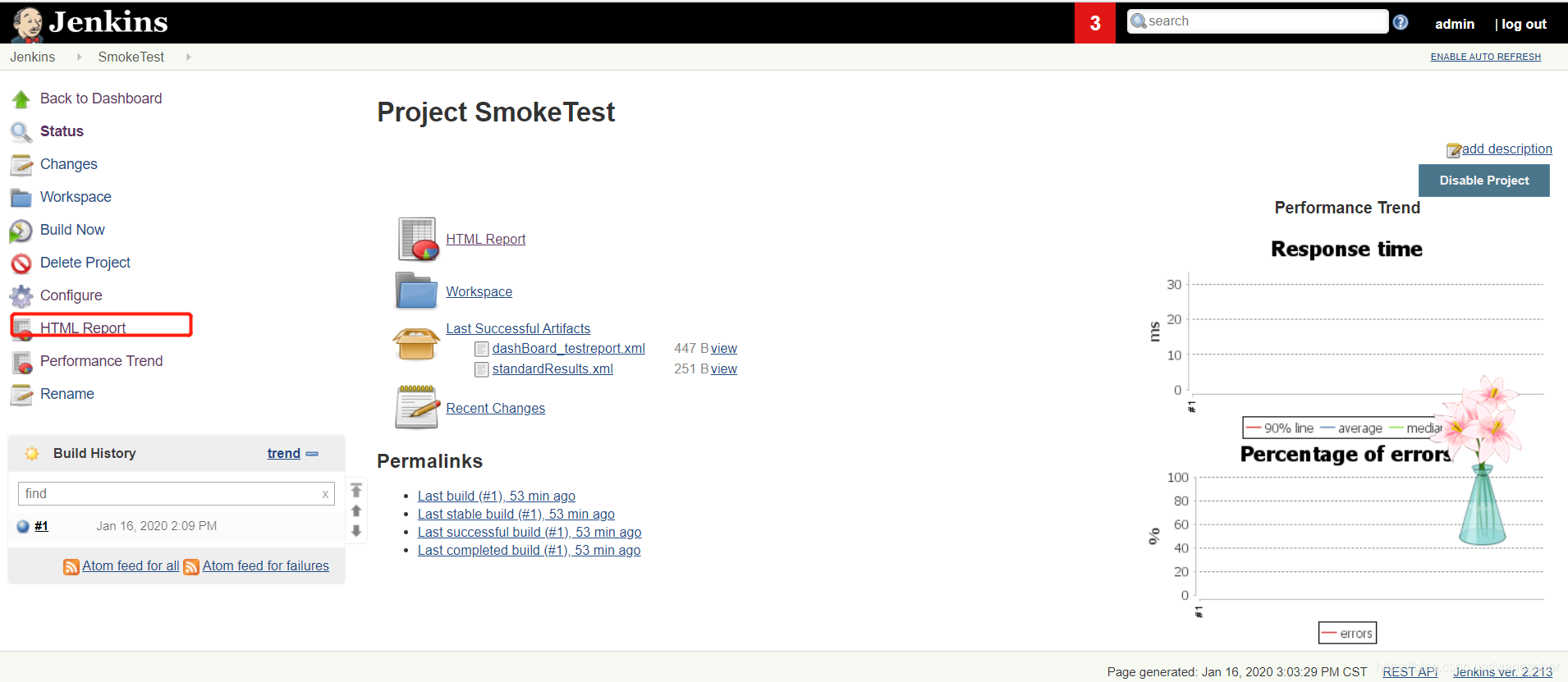
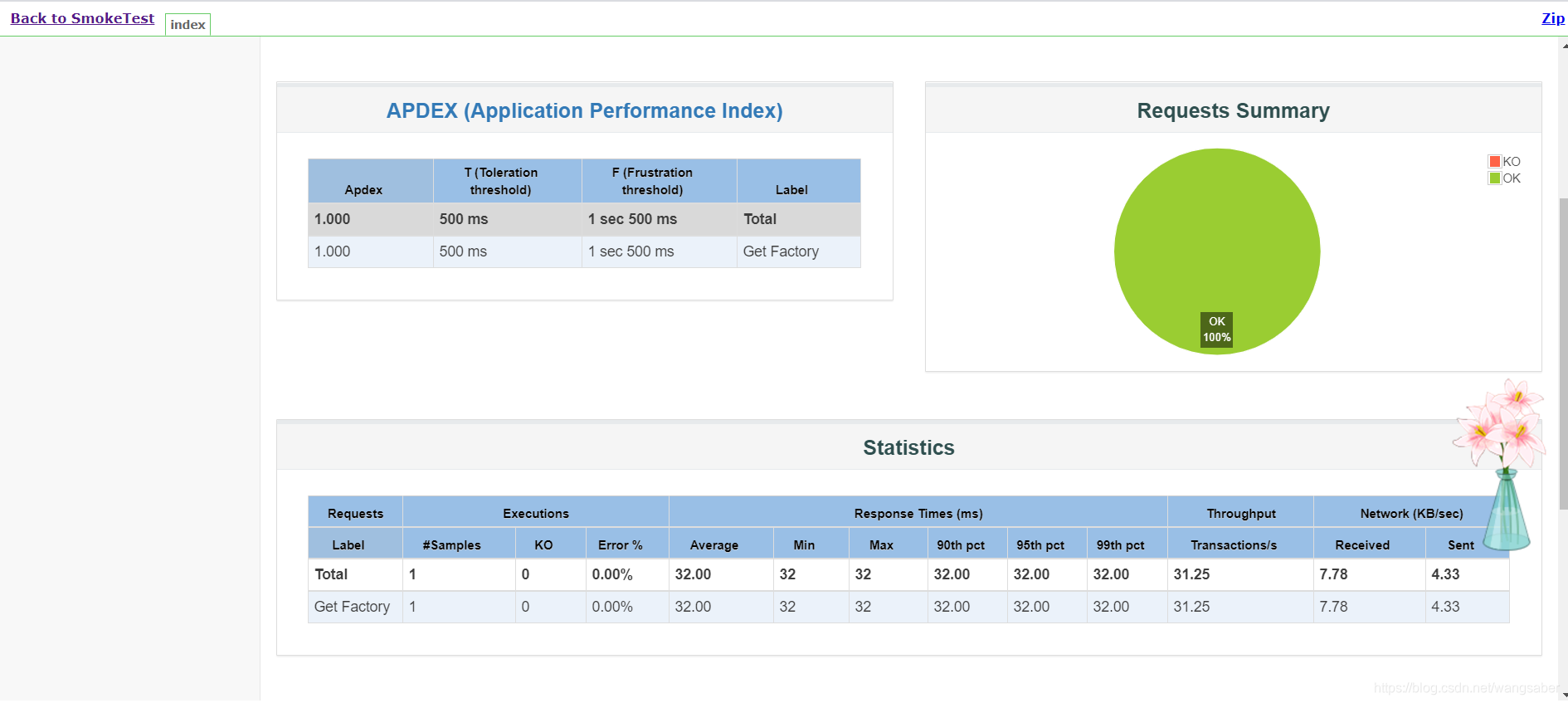
参考文档:
https://www.iteye.com/blog/buddie-2399343
https://www.jianshu.com/p/fde8d86a22bb
https://blog.csdn.net/kmlyc/article/details/80686213
https://blog.csdn.net/qq_38741986/article/details/99936827
https://blog.csdn.net/u010481688/article/details/93616888






















 1806
1806











 被折叠的 条评论
为什么被折叠?
被折叠的 条评论
为什么被折叠?








